Win11玩游戏卡顿怎么解决?Win11玩游戏卡顿解决方法
更新日期:2023-09-22 10:13:03
来源:系统之家
手机扫码继续观看

我们在升级了win11之后,发现玩游戏变得很卡,这有可能是因为win11系统内的设置占据了一部分的内存,这时候我们可以通过设置释放全部的内存,但是要怎么操作呢,下面教给大家操作方法,希望可以帮助到大家。
具体内容如下
在win11系统桌面上,点击开始选择设置进入。
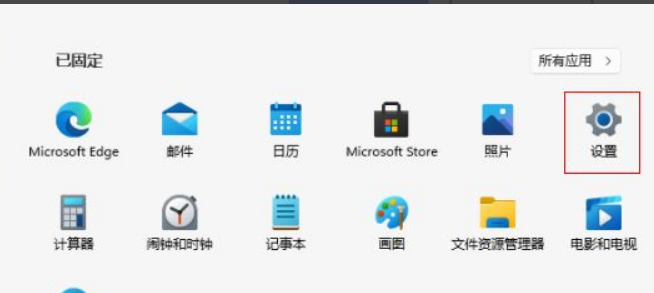
进入设置界面,点击左侧隐私和安全性进入。
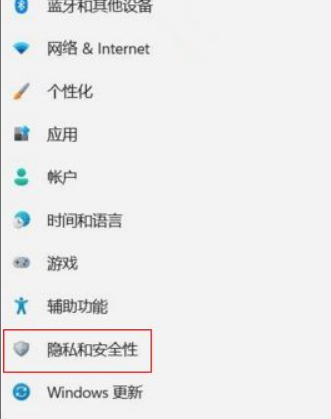
在隐私和安全性页面,点击Windows安全中心进入。
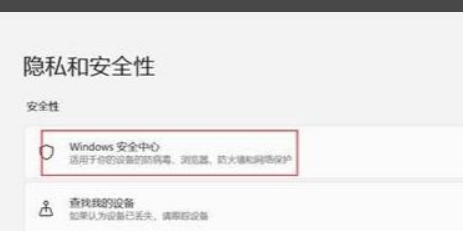
进入Windows安全中心界面,点击设备安全性进入。
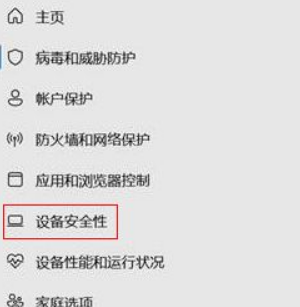
在设备安全性页面,关闭内存完整性开关即可。
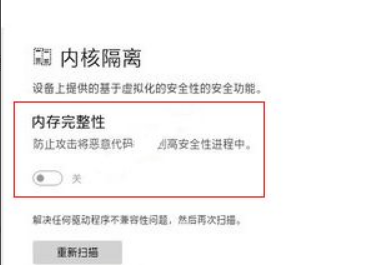
该文章是否有帮助到您?
常见问题
- monterey12.1正式版无法检测更新详情0次
- zui13更新计划详细介绍0次
- 优麒麟u盘安装详细教程0次
- 优麒麟和银河麒麟区别详细介绍0次
- monterey屏幕镜像使用教程0次
- monterey关闭sip教程0次
- 优麒麟操作系统详细评测0次
- monterey支持多设备互动吗详情0次
- 优麒麟中文设置教程0次
- monterey和bigsur区别详细介绍0次
系统下载排行
周
月
其他人正在下载
更多
安卓下载
更多
手机上观看
![]() 扫码手机上观看
扫码手机上观看
下一个:
U盘重装视频











